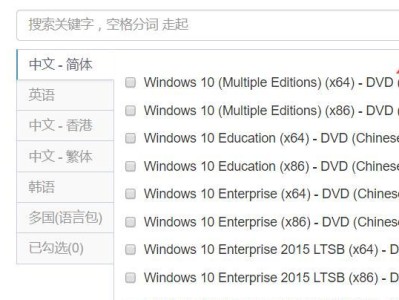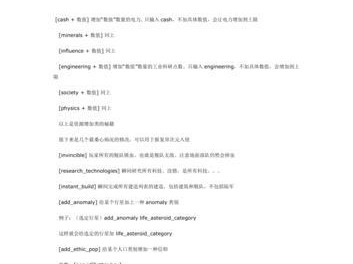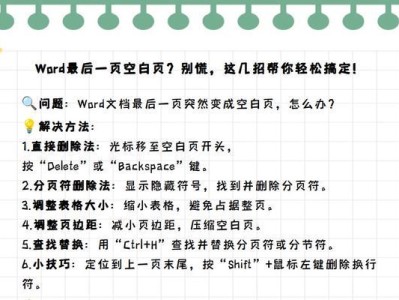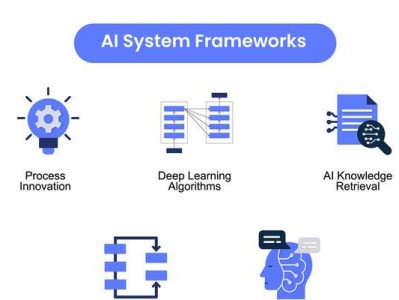在计算机操作系统中,Windows7无疑是一个备受青睐的版本。然而,许多人对于如何在自己的电脑上安装这个经典操作系统感到困惑。本文将提供一个简易教程,帮助您一步一步地完成安装Windows7系统的过程,无论您是否有相关经验,只需跟随以下步骤,您将能够轻松地进行操作。
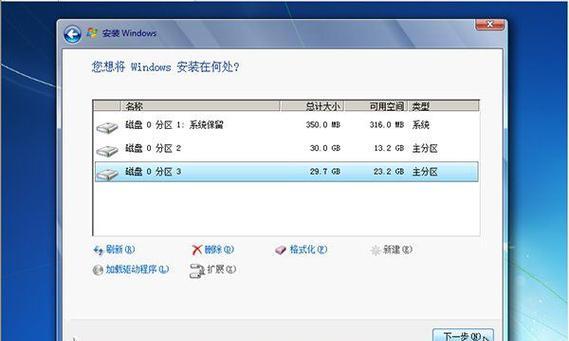
1.获取安装光盘或镜像文件

在开始安装Windows7之前,您需要获取安装光盘或者镜像文件,并将其保存到可用的介质上,例如DVD或USB闪存驱动器。
2.准备引导介质
为了能够从光盘或USB启动计算机并开始安装过程,您需要将安装光盘或镜像文件制作成引导介质。对于光盘,您只需要将光盘插入光驱。对于USB闪存驱动器,则需要使用一个工具来制作引导驱动器。
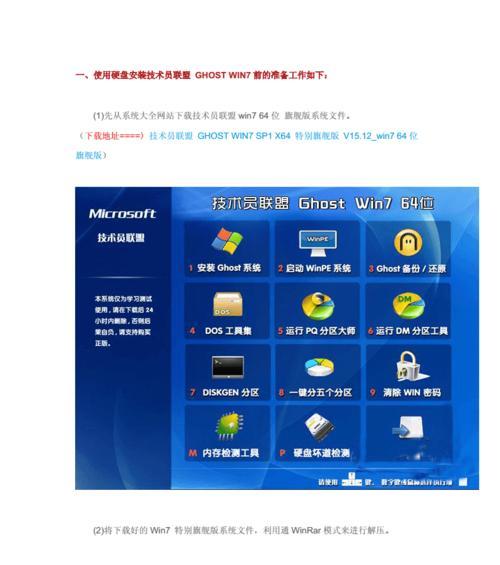
3.进入BIOS设置
在启动电脑时,您需要进入BIOS设置并调整启动顺序,使计算机首先从引导介质启动。根据您的计算机品牌和型号,进入BIOS的方法可能会有所不同。
4.启动计算机并开始安装过程
完成BIOS设置后,重新启动计算机,并确保引导介质被正确识别。您将看到Windows7安装界面,点击“安装”按钮,即可开始安装过程。
5.接受许可协议
在安装过程中,您需要阅读并接受Windows7的许可协议。只有在同意协议后,才能继续安装。
6.选择安装类型
根据您的需求,选择适合的安装类型。您可以选择“自定义”安装,以便更灵活地进行分区和磁盘管理。
7.设置分区
在自定义安装选项中,您可以设置磁盘分区和大小。这是一个重要的步骤,因为它决定了您的操作系统在哪个分区上安装。
8.格式化分区
在设置完分区后,您需要对分区进行格式化。格式化是清除分区上所有数据的过程,请确保已备份重要文件。
9.开始安装
当分区格式化完成后,您只需点击“下一步”按钮,系统将自动开始安装Windows7。这个过程可能需要一些时间,请耐心等待。
10.安装驱动程序
在Windows7安装完成后,您可能需要安装一些驱动程序,以确保计算机硬件的正常工作。您可以从计算机制造商的官方网站下载并安装适当的驱动程序。
11.更新系统
为了获得最佳性能和安全性,建议您及时更新Windows7系统。通过Windows更新或者从微软官方网站下载更新程序,您可以轻松获取并安装最新的系统更新。
12.安装常用软件
根据个人需求,您还可以安装一些常用的软件,例如浏览器、办公套件、媒体播放器等,以满足日常工作和娱乐需求。
13.设置个性化选项
在安装和配置基本软件之后,您可以根据个人偏好进行一些个性化设置,例如桌面背景、主题、语言设置等。
14.备份重要数据
在系统安装完毕后,建议您定期备份重要数据。这样,即使系统出现问题,您也能够恢复和保护重要文件。
15.完成安装并开始使用
经过一系列的步骤和设置,您终于成功安装了Windows7系统!现在,您可以开始使用这个经典的操作系统,并享受它为您带来的便利和功能。
通过本文的简易教程,您已经了解了如何自己装Windows7系统。无论您是新手还是有一定经验,只要按照逐步指导进行操作,就能够轻松完成安装过程。记住备份重要数据并定期更新系统,以确保计算机的性能和安全。愿您享受Windows7系统带来的便捷和快乐!